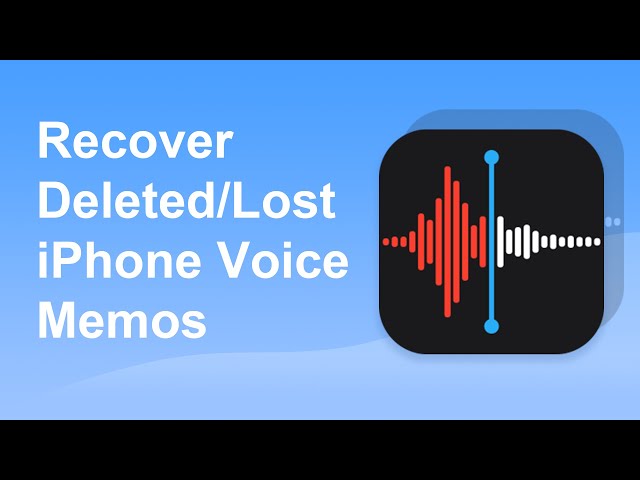Glasovni zapisi so lahko zelo priročni za beleženje pomembnih informacij na iPhonu. Včasih pa se lahko izbrišejo zaradi nenamerne operacije. Na primer, obrezujete del glasovnega zapisa, nato pa nenadoma pritisnete napačno tipko in zapis izgine. To se lahko zgodi tudi, ko ste pravkar nadgradili na nov iOS sistem. Ne glede na razloge je po nenamerni izbrisu najpomembnejša prioriteta poskusiti jih dobiti nazaj. Tukaj v tem članku bomo govorili o kako obnoviti nenamerno izbrisane glasovne zapise na iPhonu brez varnostne kopije. Naš urednik priporoča iMyFone D-Back iPhone obnovitev podatkov za povrnitev vaših izbrisanih glasovnih zapisov iz iPhona, Prenesite iMyFone D-Back brezplačno zdaj.
- "Ali lahko obnovim izbrisane glasovne zapise?"
- Pred začetkom - Preverite mapo Nedavno izbrisano
- Pregled metod
- Metoda 1: Obnovite izbrisane glasovne zapise na najlažji način
- Neposredno obnovite izbrisane glasovne zapise iz vaše naprave brez varnostne kopije
- Selektivno obnovite izbrisane glasovne zapise iz iTunes varnostne kopije
- Video vodič za obnovitev glasovnih zapisov na iPhonu z D-Back
- Metoda 2: Popolna obnova izbrisanih glasovnih zapisov iz iTunes varnostne kopije
- Metoda 3: Popolna obnova izbrisanih glasovnih zapisov iz iCloud varnostne kopije
"Ali lahko obnovim izbrisane glasovne zapise?"
Preprosto povedano, DA – lahko obnovite izbrisane glasovne zapise na vašem iPhonu.
Poglejmo najprej, kam gredo izbrisani glasovni zapisi. Na iOS napravah obstaja sistem za shranjevanje podatkov, znan kot SQLite. Pred izbrisom so podatki shranjeni kot "Dodeljeni" podatki; po izbrisu pa se spremenijo iz "Dodeljeni" v "Nedodeljeni". Torej, ko nekaj izbrišete iz vašega iPhona, to ni takoj izginilo, ampak še vedno ostane v sistemu za shranjevanje. Čeprav očitno izbrisani podatki, označeni kot "Nedodeljeni", niso vidni, jih je mogoče obnoviti.
Še več, pomembno je vedeti, da ko se ustvarijo novi podatki in zasedejo prostor v "Nedodeljeni", bodo izbrisani podatki prepisani in popolnoma odstranjeni. Zato bi morali prenehati uporabljati telefon po izgubi glasovnih zapisov. Če nadaljujete, tvegate, da jih prepišete in izgubite za vedno.
Zdaj, ko smo to vprašanje razjasnili, pojdimo na specifične metode za obnovitev izbrisanih glasovnih zapisov.
Pred začetkom - Preverite mapo Nedavno izbrisano
Ko izbrišete glasovni zapis iz aplikacije Glasovni zapisi, bo odstranjen v mapo Nedavno izbrisano namesto da bi bil takoj izbrisan. Izbrisani glasovni zapisi so v mapi na voljo 30 dni. Zato, da bi dobili nazaj izbrisane glasovne zapise, lahko najprej obiščete mapo Nedavno izbrisano in preverite, ali so vaši glasovni zapisi še vedno tam. Če so, jih lahko preprosto obnovite iz mape.
Korak 1: Odprite aplikacijo Glasovni zapisi in poiščite mapo Nedavno izbrisano.
Korak 2: V mapi kliknite "Uredi" v zgornjem desnem kotu. Izberite glasovne zapise, ki jih potrebujete, in kliknite "Obnovi".
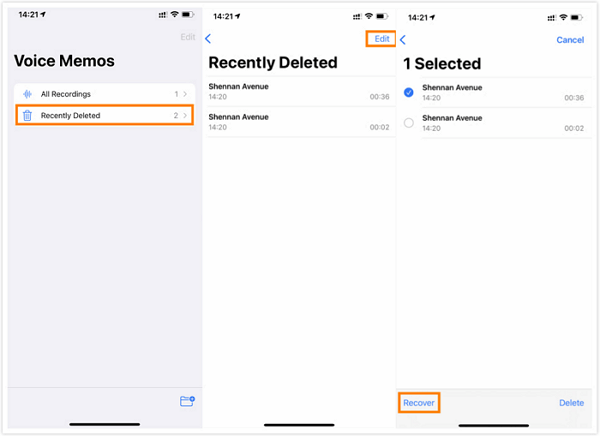
Opomba:
Nedavno izbrisani glasovni zapisi bodo ostali v mapi Nedavno izbrisano le 30 dni. Po tem bodo trajno izbrisani iz vašega iPhona, v tem primeru pa morate poskusiti naslednje metode.
Pregled metod
Preden podrobno predstavimo metode, si najprej oglejmo analizo in primerjavo le-teh.
|
|
Neposredno & Selektivno Obnovite Glasovne Zapise na iPhonu
|
preko iTunes Obnovitve
|
preko iCloud Obnovitve
|
|---|---|---|---|
Uspešnost |
Visoka |
Srednja |
Srednja |
Brez Varnostne Kopije |
Da |
Ne |
Ne |
Iz iTunes Varnostne Kopije |
Predogled pred obnovitvijo |
Obnovitev brez predogleda |
Ne |
Iz iCloud Varnostne Kopije |
Predogled pred obnovitvijo |
Ne |
Obnovitev brez predogleda |
Možnosti Obnovitve |
Selektivno ali popolno |
Samo popolna obnovitev |
Samo popolna obnovitev |
Povezava z Računalnikom |
Da |
Da |
Ne |
Prepiši Trenutne Podatke |
Ne |
Da |
Da |
Težavnost |
Enostavno |
Kompleksno |
Kompleksno |
Metoda 1: Obnovite izbrisane glasovne zapise na najlažji način
1 Neposredno obnovite izbrisane glasovne zapise iz iPhona brez varnostne kopije
Eden najučinkovitejših načinov za obnovitev manjkajočih glasovnih zapisov na vašem iPhonu je uporaba orodja za obnovitev podatkov. Tukaj toplo priporočamo iMyFone D-Back iPhone Data Recovery - pravi strokovnjak za reševanje težav z izgubo podatkov. Preverite njegove funkcije v podrobnostih:
- Močna Funkcija: podpira obnovitev izbrisanih glasovnih zapisov ne glede na razloge, ki so privedli do izgube podatkov, z visoko stopnjo uspešnosti.
- Enostavna Operacija: omogoča, da povrnete izgubljene glasovne zapise bodisi z ali brez varnostnih kopij, z uporabo preprostih korakov.
- Prilagodljiva Obnovitev: Ponuja 4 različne načine obnovitve za zadovoljevanje različnih potreb v različnih okoliščinah.
- Brezplačen Predogled: vključuje funkcijo predogleda, ki vam omogoča, da se prepričate, da obnavljate točno tiste podatke, ki jih želite.
- Selektivna Obnovitev: podpira selektivno obnovitev določenega glasovnega zapisa, brez popolne obnovitve vseh podatkov.
- Celovitost Podatkov: strogo ohranja varnost vaših osebnih podatkov in preprečuje kakršno koli izgubo podatkov.
- Odlična Združljivost: združljiv z vsemi iOS različicami, vključno z najnovejšimi iOS 16/15/14 in vsemi iOS napravami, vključno z iPhone 14/13/12.
- Dober Ugled: priporočen s strani CNET, TechRadar, PCWorld in drugih avtoritativnih in strokovnih spletnih strani.
Spodaj so koraki za obnovitev izbrisanih glasovnih zapisov neposredno iz iPhona z uporabo D-Back. Začnite z prenosom in namestitvijo tega programa.
Korak 1: Povežite in skenirajte: Povežite vaš iPhone ali Android napravo z računalnikom in zaženite iMyFone D-Back. Izberite način "iPhone Obnovitev".
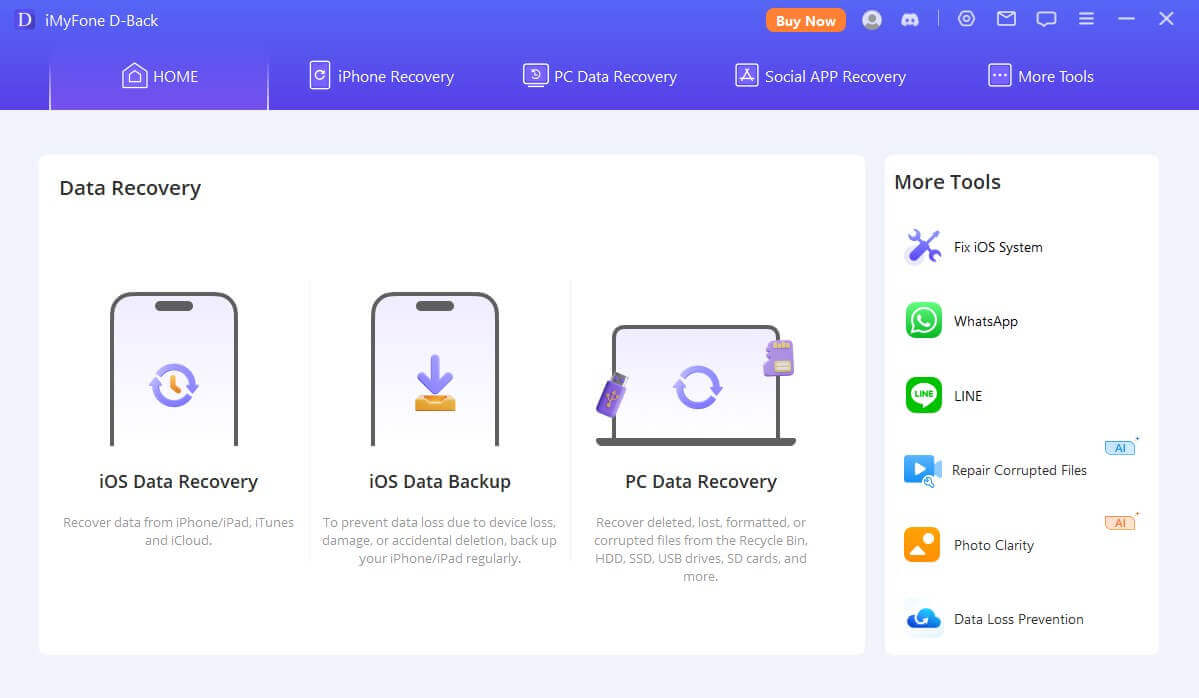
Korak 2:Izberite "Sporočila" ali "Aplikacije za Tretje Osebe" za prioriteto obnovitve sporočil. Nato začnite skeniranje shrambe vaše naprave.
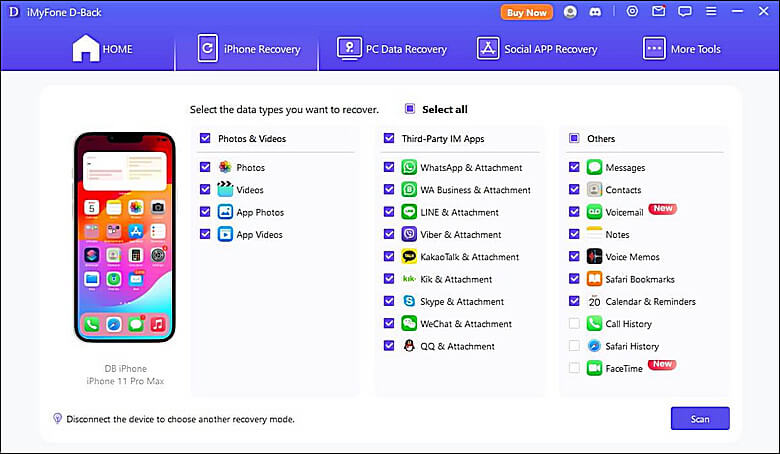
Korak 3: Predogled datotek in izbira kaj obnoviti. Pritisnite gumb "Obnovi" za dokončanje zadnjega koraka.
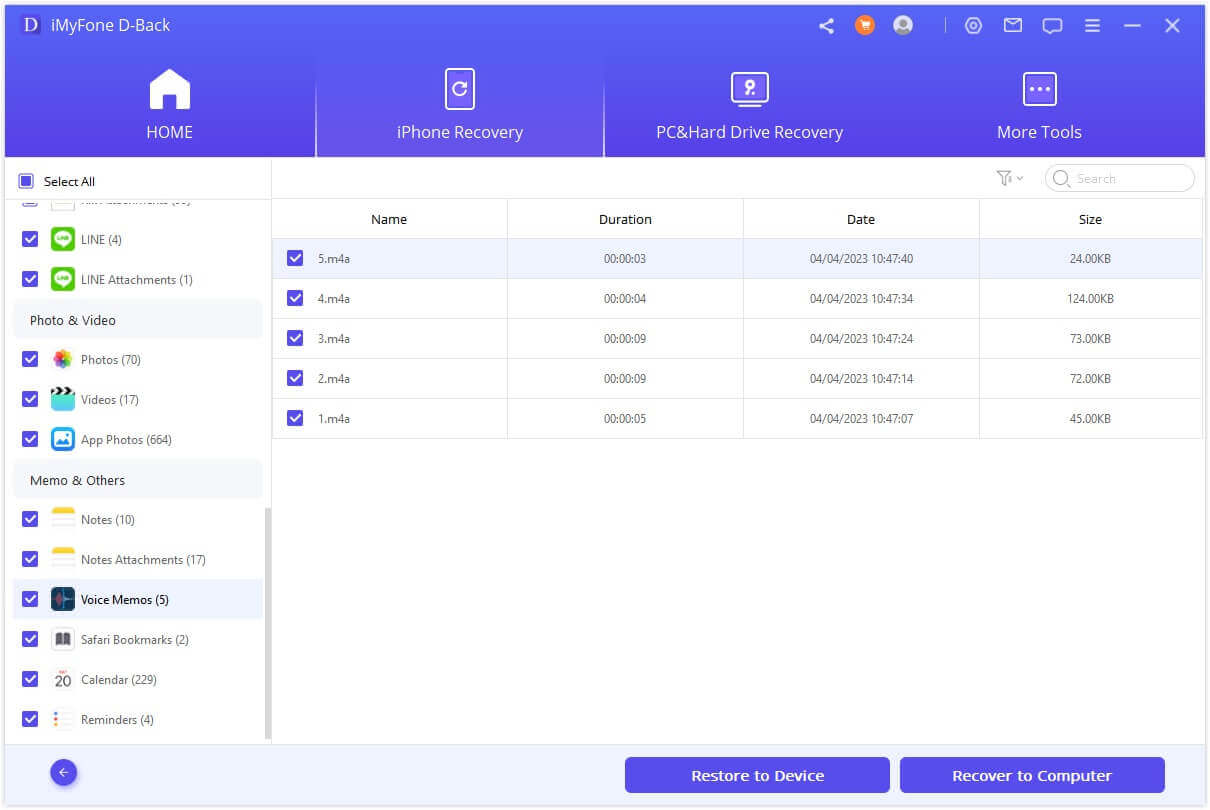
2 Selektivno obnovite izbrisane glasovne zapise iz iTunes varnostne kopije
Poleg neposredne obnove iz iOS naprave lahko izberete tudi drug način v D-Back - Obnovitev iz iTunes Varnostne Kopije - če imate glasovne zapise varnostno kopirane v eni izmed vaših iTunes varnostnih kopij.
Prenesite in namestite D-Back na vašem računalniku. Nato sledite temu preprostemu vodiču spodaj, da to storite.
Korak 1.Izberite Način Obnove
Zaženite to programsko opremo in izberite način "Obnovitev iz iTunes Varnostne Kopije". Kliknite "Začni" za nadaljevanje.
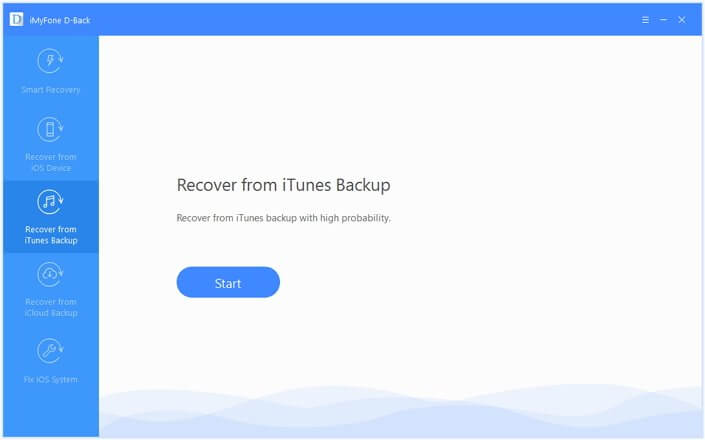
Korak 2.Izberite Varnostno Kopijo in Skenirajte
Izberite točno tisto iTunes varnostno kopijo, iz katere želite obnoviti izbrisane glasovne zapise, in kliknite "Naprej".
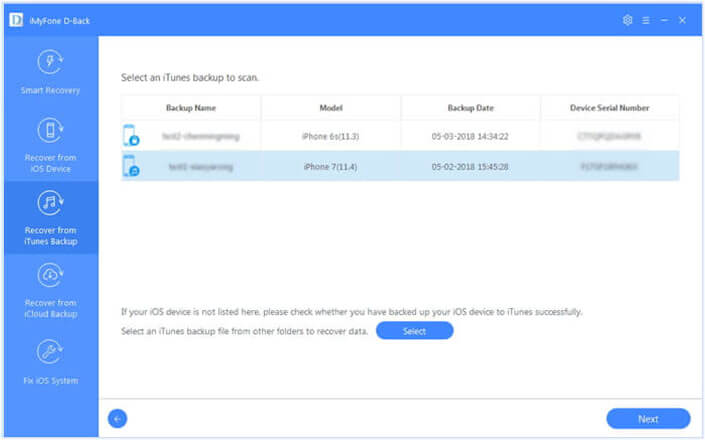
Kar se tiče vrste podatkov, izberite "Glasovni Zapisi". Kliknite gumb "Skeniraj". Prosimo, počakajte trenutek, medtem ko skenira.
Korak 3.Predogled in Obnovitev
Predogledate lahko glasovne zapise, da se odločite, kaj obnoviti. Tapnite "Obnovi" za povrnitev.
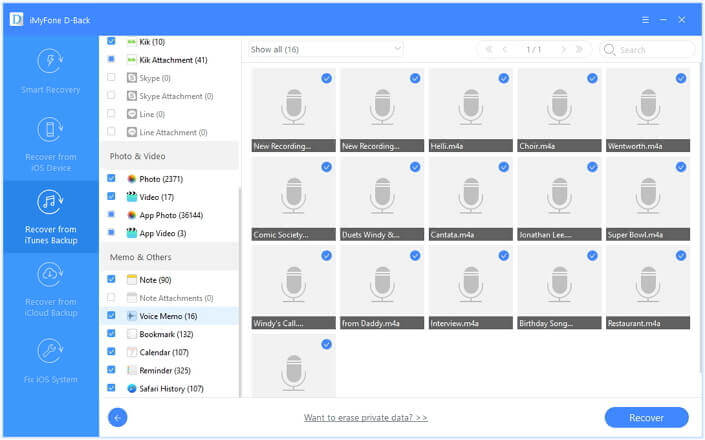
3 Video vodič za obnovitev glasovnih zapisov na iPhonu z D-Back
Če želite izvedeti več o tem, kako obnoviti izbrisane glasovne zapise z D-Back, si oglejte video tutorial za jasnejšo predstavo ali preverite celoten vodič.
Nasveti:
1. iMyFone D-Back ponuja brezplačno preizkusno različico za skeniranje in predogled vseh obnovljivih podatkov. Lahko ga prenesete in najprej preizkusite.
2. Nudimo posebne popuste za najbolje prodajane izdelke iMyFone. Preverite in kupite D-Back z najboljšim popustom zdaj!
Metoda 2: Popolna obnova izbrisanih glasovnih zapisov iz iTunes varnostne kopije
Z iTunes varnostnimi kopijami lahko uporabite uradno metodo za obnovitev celotne varnostne kopije na vaš iPhone.
Korak 1: Zaženite iTunes na vašem računalniku in povežite vaš iPhone.
Korak 2: Kliknite na ikono naprave in tapnite "Povzetek".
Korak 3: Iz tega menija kliknite na "Obnovi Varnostno Kopijo…".
Korak 4: Izberite varnostno kopijo, ki jo želite obnoviti iz spustnega menija in kliknite "Obnovi".

Metoda 3: Popolna obnova izbrisanih glasovnih zapisov iz iCloud varnostne kopije
Če nimate dostopa do računalnika in ste varnostno kopirali vaš iPhone z iCloud, potem se lahko zanesete na iCloud varnostno kopijo, da najdete izbrisane glasovne zapise.
Korak 1: Pojdite v Nastavitve > Splošno > Ponastavi in tapnite na "Izbriši Vso Vsebino in Nastavitve".
Korak 2: Vnesite geslo vašega iPhona in vaš iPhone bo ponastavljen.
Korak 3: Ko je ponastavitev končana, sledite korakom za nastavitev in tapnite na "Obnovi iz iCloud Varnostne Kopije".
Korak 4: Prijavite se v vaš iCloud račun in izberite varnostno kopijo, ki vsebuje vaše nenamerno izbrisane glasovne zapise, da jih obnovite.
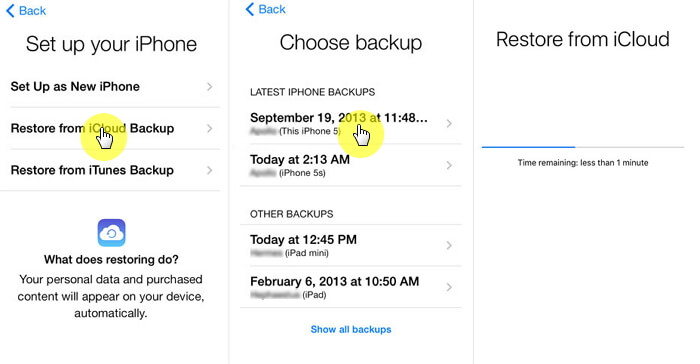
Opomba:
1. Obe metodi zgoraj bosta izvedli popolno obnovitev, zato bodo trenutni podatki na vašem iPhonu prepisani. Da bi se izognili tveganjem izgube podatkov, izberite D-Back za obnovitev iz varnostne kopije namesto tega.
2. Ne morete predogledati niti selektivno obnoviti podatkov s temi dvema metodama, kar lahko enostavno storite z D-Back.